5 moduri de a remedia Razer Cortex care nu se deschide (09.15.25)
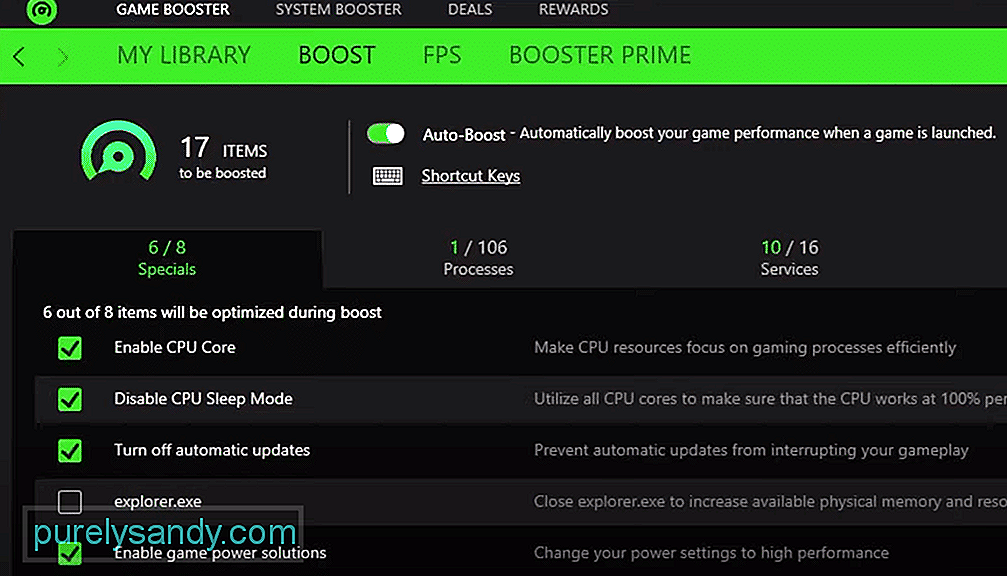 razer cortex care nu se deschide
razer cortex care nu se deschide Razer este un brand de periferice cu adevărat popular pentru jocuri, cunoscut în rândul comunității de jocuri. Compania oferă unele dintre cele mai bune periferice de jocuri pe care cineva le poate cere. Fiecare dintre ele este conceput pentru a vă optimiza performanța de joc la nivelul următor.
Cum se remediază Razer Cortex care nu se deschide?S-au găsit numeroși utilizatori care se confruntă cu diverse probleme cu Razer Cortex. Majoritatea utilizatorilor au menționat cum nu au reușit să facă programul să funcționeze. De fapt, programul Razer Cortex nici măcar nu se deschide pentru ei.
Drept urmare, ei nu pot utiliza deloc programul. Acesta este motivul pentru care astăzi; vom arunca o privire asupra diferitelor modalități de a rezolva definitiv problema. Iată toate acestea menționate chiar mai jos:
Dacă observați că programul dvs. nu funcționează corect, atunci puteți încerca să rulați programul ca administrator. S-ar putea ca motivul pentru care vă confruntați cu o astfel de problemă să fie că există un fel de problemă de permisiune cu programul cu Microsoft Windows.
Cu toate acestea, atunci când rulați un program ca administrator, ar trebui să aibă toate permisiunile necesare pentru a rula corect. În plus, puteți accesa proprietățile programului făcând clic dreapta pe acesta și alegând ca acesta să ruleze întotdeauna ca administrator.
Un alt lucru care ar putea ajuta la rezolvarea problemei dvs. este că modificați modul de compatibilitate al programului. Pentru unii utilizatori, rularea programului pentru modul de compatibilitate ca Windows 7 sau Windows XP / Vista pare să facă truc.
În cazul în care nu știți cum puteți face acest lucru; va trebui să faceți clic dreapta pe pictograma Razer Cortex. După ce faceți clic pe proprietăți, ar trebui să vedeți o filă numită Compatibilitate. Aici puteți seta modul de compatibilitate pentru program și apoi puteți aplica aceste setări pentru a vedea dacă a existat un fel de efect.
Este posibil să lipsească un fel de fișiere din directorul principal al programului. Chiar dacă nu sunt, este posibil să existe un fel de problemă cu programul dvs. În orice caz, efectuarea unei reinstalări complete ar trebui să vă ajute cu siguranță la depanarea.
Începeți cu dezinstalarea programului dvs. prin Panoul de control. După ce ați dezinstalat programul, pur și simplu localizați folderul Razer în Program Data, precum și folderul Program Files (x86). Ștergeți aceste foldere. Apoi, reporniți sistemul. Apoi, puteți continua să descărcați și să instalați cea mai recentă versiune a software-ului din browserul dvs. Asigurați-vă că executați configurarea ca administrator.
Aplicațiile terță parte ar putea fi, de asemenea, motivul pentru care programul dvs. nu rulează corect. Acesta este motivul pentru care este foarte important să vă asigurați că nu aveți nicio aplicație terță parte care rulează în prezent pe computer. Mai întâi, verificați dacă există VPN sau proxy care ar putea fi activat.
În mod similar, verificați programul antivirus, precum și Windows Defender. De asemenea, puteți încerca să adăugați o excepție pentru Razer Cortex pe Paravanul de protecție Windows.
Dacă nu găsiți niciunul dintre pașii menționați mai sus care să funcționeze pentru dvs., atunci ce puteți face este să încercați să contactați asistența pentru clienți pentru ajutor suplimentar în această privință. Acestea ar trebui să vă ghideze mai bine cu privire la ceea ce ar trebui să faceți în continuare, împreună cu pașii de depanare corespunzători care ar trebui să vă conducă la rezolvarea problemei. > Iată cele 5 moduri diferite despre cum puteți remedia Razer Cortex care nu se deschide. În cazul în care vă confruntați cu această problemă și aveți nevoie disperată de o soluție, tot ce trebuie să faceți este să urmați instrucțiunile menționate în articol.
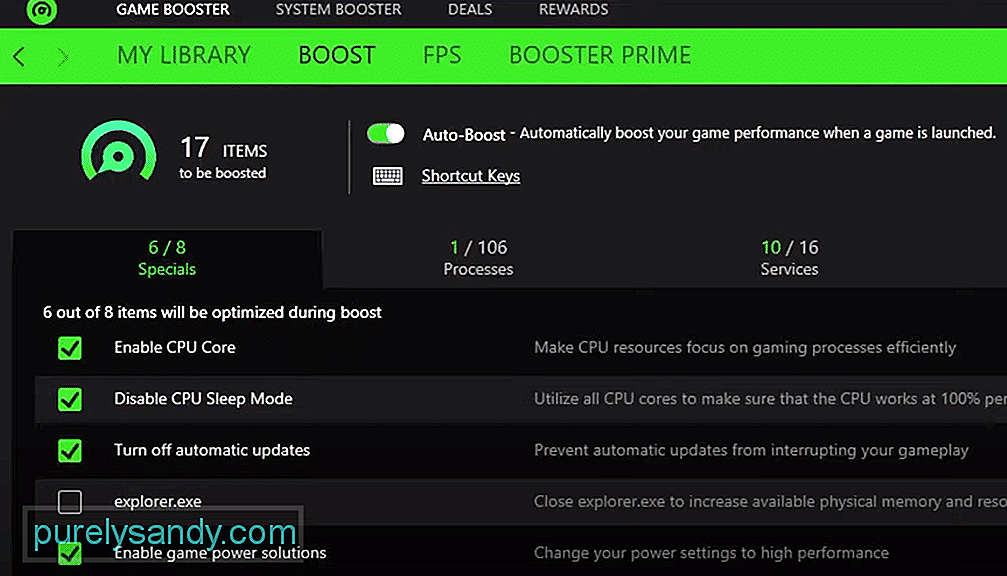
Video YouTube.: 5 moduri de a remedia Razer Cortex care nu se deschide
09, 2025

